在家怎么重装系统win10(在家如何重装系统win10)
在家重装Windows 10系统可通过多种方法实现,一键重装是其中较为便捷的方式。用户可通过可靠的一键重装系统软件,自动化完成系统下载和安装的流程,无需深入了解复杂的操作步骤。下面,我教大家选择合适的重装系统软件以及介绍具体的系统重装过程,以确保大家重装过程顺利无阻。

一、准备工作
小白装机必备工具:在线电脑重装系统软件(点击红字下载)
二、注意事项
1、运行重装系统软件前,建议关闭电脑杀毒软件和防火墙,以免影响到您正常使用本软件。
2、在重装系统前,请确保已备份好重要数据,以防数据丢失。
3、请确保电脑已连接到稳定的网络,以便下载安装所需的系统文件。
4、在重装系统过程中,请勿随意中断操作,以免导致系统损坏。
三、一键重装win10教程
1、软件提供了各种重装系统功能,我们选择“立即重装”即可。
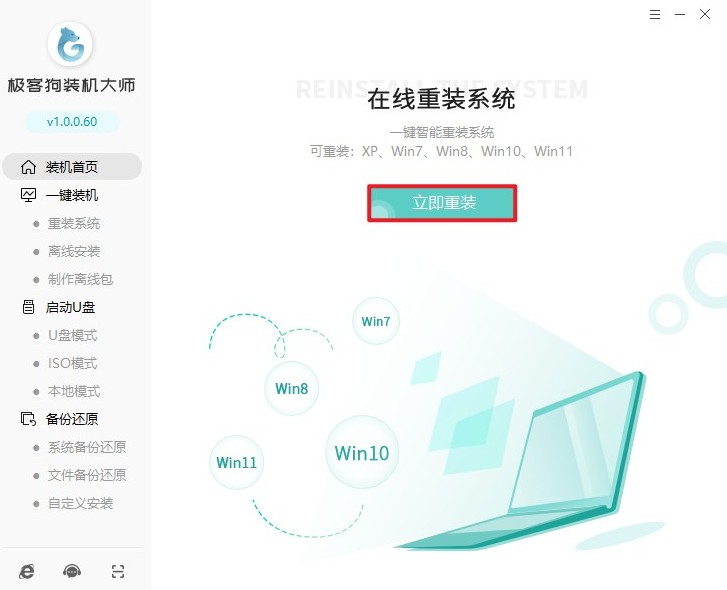
2、软件提供了从Windows XP到Windows 11的多个版本的系统供用户选择,请根据个人需求,选择合适的操作系统以及版本,例如win10家庭版本。
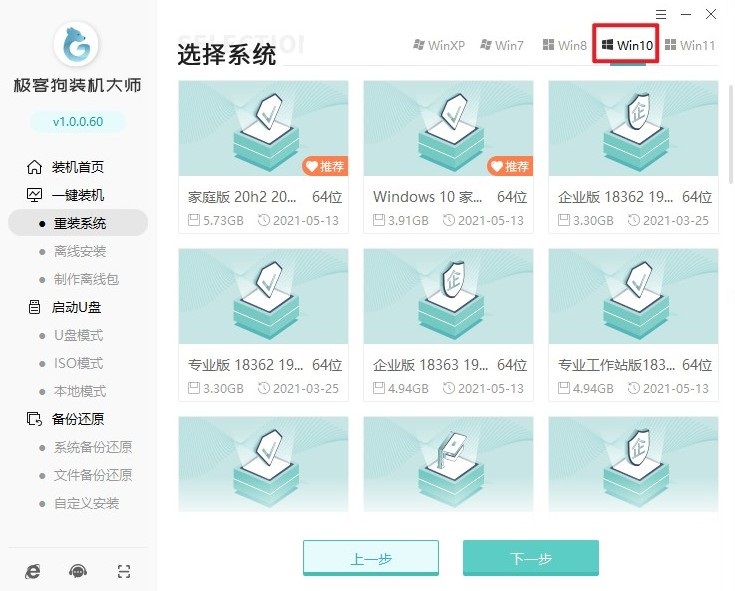
3、以下这些软件将默认安装进系统中。如果您不需要某些软件,只需取消勾选即可,这样它们就不会被安装进系统中了。
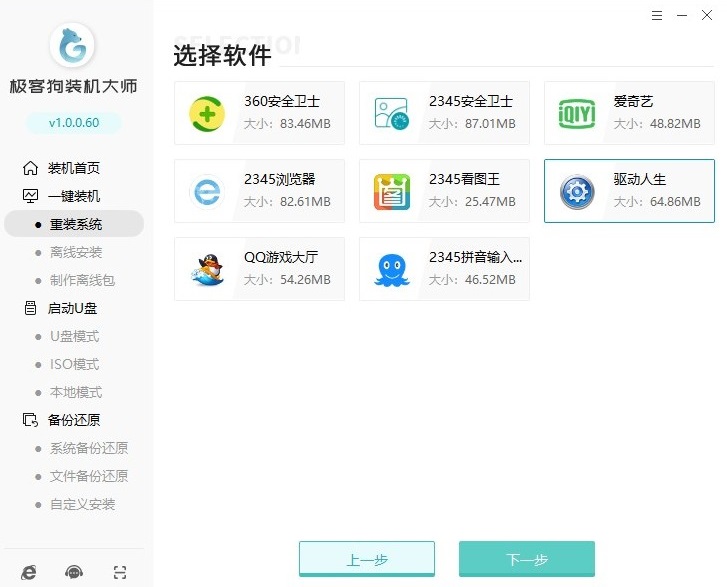
4、为了确保数据安全,请在重装系统前备份重要文件和数据,避免有重要的文件保存在C盘或桌面上。
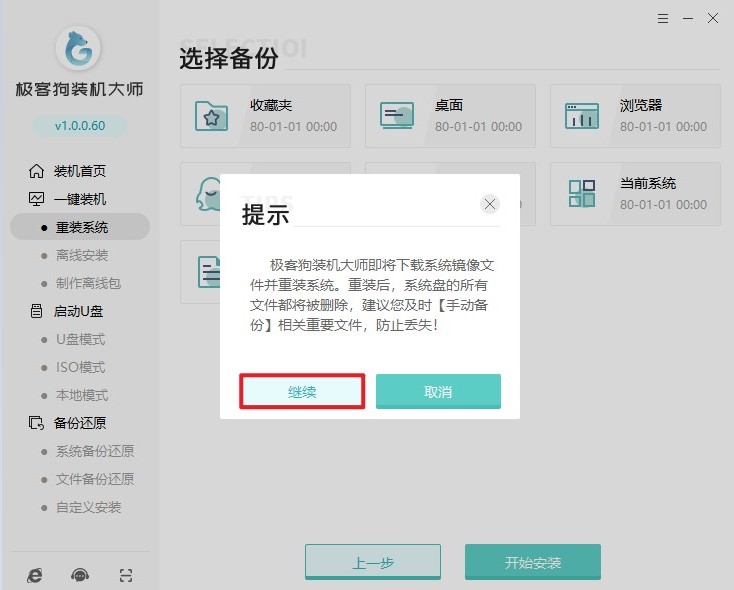
5、在做好备份工作后就可以点击“开始安装”按钮了,请耐心等待win10系统资源的下载和环境部署过程完成。
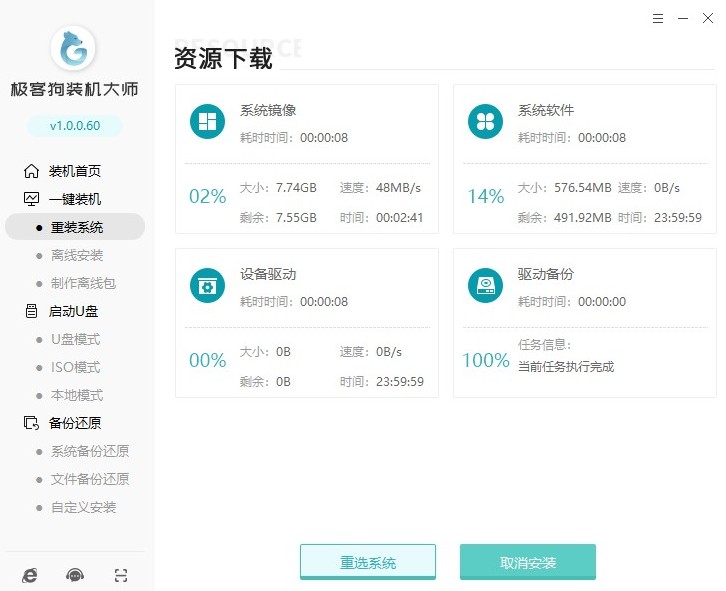
6、然后,根据软件指示重启电脑,选择“GeekDog PE”回车进入系统安装状态。
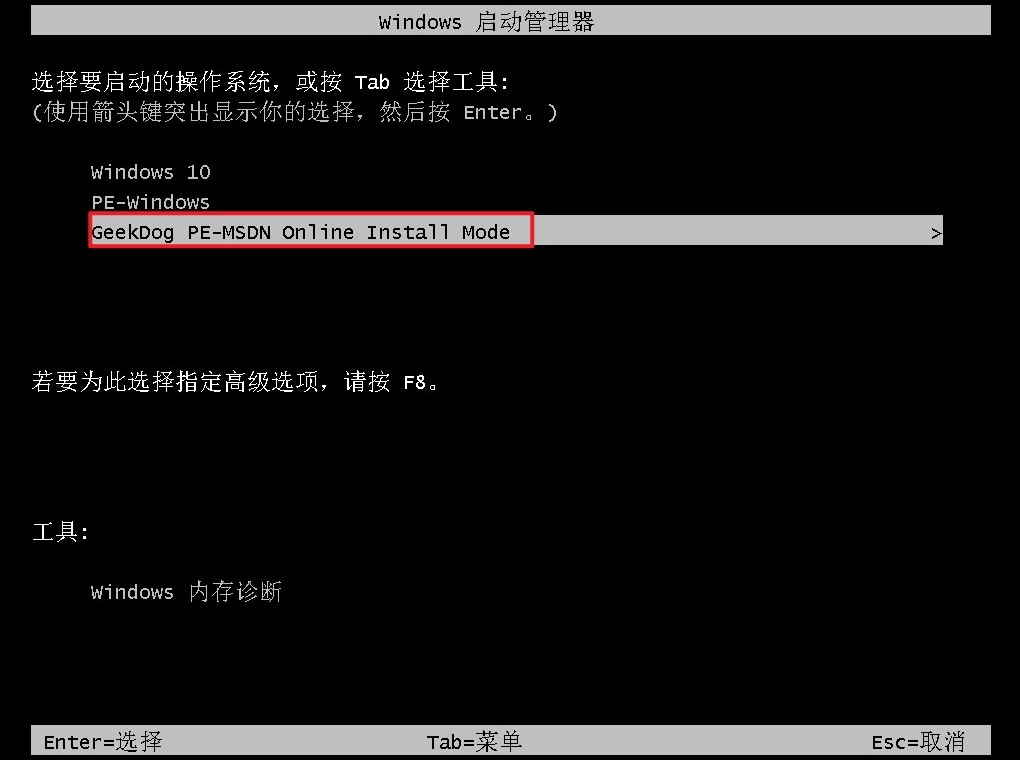
7、接下来,您需要等待PE桌面加载出来,重装系统软件会自动安装win10系统并在完成后重启电脑。
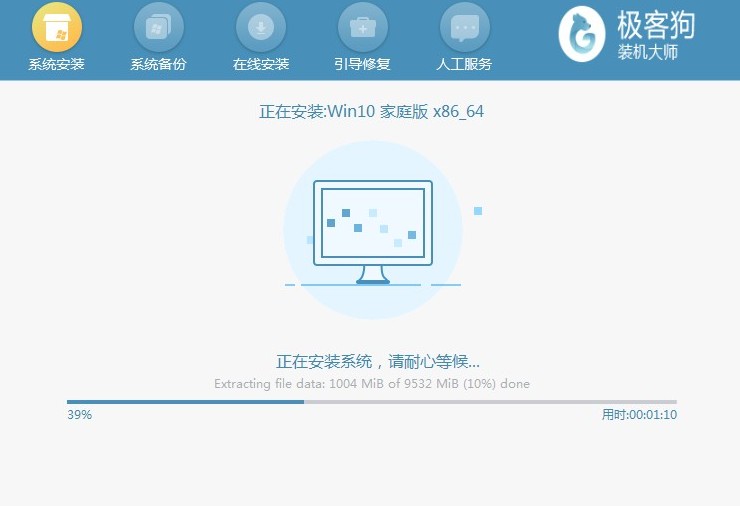
8、在开机启动管理器界面中,您将看到多个选项,包括Windows 10和其他操作系统。请选择Windows 10系统并按下回车键进入!
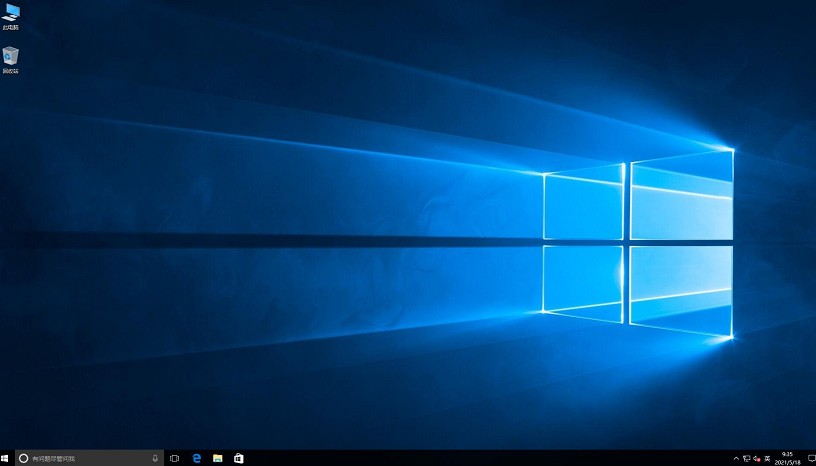
四、电脑常见问题
a、win10电脑开机一直转圈进不去系统怎么办
可以尝试以下几种方法来解决问题:
1、安全模式还原系统:重启电脑,在启动过程中不断按下F8键,进入“高级启动选项”。 选择“安全模式”并进入。在安全模式下,尝试使用系统还原功能恢复到之前的一个还原点。
2、系统文件检查:如果怀疑系统文件损坏或丢失,可以使用Windows系统文件检查器(SFC)进行检查和修复。打开命令提示符(管理员),输入sfc /scannow并执行,等待系统检查并修复文件。
3、系统重置或重装:如果以上方法都无法解决问题,可能需要进行系统重置或重装系统。在“高级启动选项”中选择“返回到上一个构建”或者使用安装介质进行系统重装。
以上内容介绍了,在家如何重装系统win10,大家学会了吗?通过一键重装系统软件来在家重装Windows 10系统,用户可以轻松地完成原本复杂的操作。开始前,应确保个人数据得到妥善备份,并准备稳定的网络连接以下载系统镜像。祝您重装顺利,享受全新系统的流畅体验!
原文链接:https://www.jikegou.net/win10/4347.html 转载请标明
极客狗装机大师,系统重装即刻简单
一键重装,备份还原,安全纯净,兼容所有

